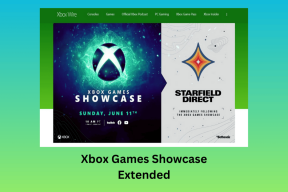Como copiar uma imagem para a área de transferência no Android
Miscelânea / / November 28, 2021
Copiar e colar é provavelmente o recurso usado com mais frequência em computadores e smartphones. Isso evita o trabalho de digitar o mesmo conteúdo repetidamente para várias pessoas. Agora, quando se trata de computadores, é muito fácil copiar e colar quase tudo. Pode ser texto, imagens, vídeos, arquivos de áudio, documentos, etc. No entanto, nos últimos tempos, os telefones celulares começaram a se tornar avançados e poderosos. É capaz de fazer quase tudo que um computador pode. Como resultado, mais e mais pessoas estão mudando gradualmente para seus telefones celulares para várias operações do dia a dia.
Portanto, não seria justo se existisse uma disparidade entre os dois em termos de habilidades de copiar e colar. Você ficaria feliz em saber que agora é possível copiar uma imagem para a área de transferência do seu smartphone Android. Esse pequeno recurso fará uma grande diferença na maneira como compartilhamos imagens. Você não precisa mais baixar a imagem ou fazer uma captura de tela para compartilhar uma imagem. Em vez disso, você pode copiar a imagem diretamente e colá-la onde quiser.

Conteúdo
- Como copiar uma imagem para a área de transferência no telefone Android
- Quais aplicativos permitem que você copie e cole imagens?
- Como compartilhar imagens em vários aplicativos
- Opção 1: compartilhar imagens no WhatsApp
- Opção 2: compartilhar uma imagem no Instagram
- Opção 3: Compartilhando uma imagem via Bluetooth
- Opção 4: compartilhar uma imagem via Gmail
Como copiar uma imagem para a área de transferência no telefone Android
Copiar e colar é frequentemente usado para salvar dados da internet (na forma de texto e imagens) e inseri-los em nossos documentos. Seja um parágrafo descritivo ou uma imagem de um gráfico estatístico, muitas vezes precisamos copiar coisas da internet e incluí-las em nossos artigos e relatórios. Se você estiver trabalhando em um dispositivo Android, você pode copie facilmente texto e imagens para a área de transferência e usá-los como e quando necessário.
Siga as etapas fornecidas abaixo para ver como:
1. Em primeiro lugar, abra o navegador de internet no seu dispositivo (digamos Google Chrome).

2. Agora procure a imagem que você está procurando.

3. Toque no Aba Imagens para ver os resultados da pesquisa de imagens do Google.

4. Depois disso, selecione a imagem que deseja copiar e toque nela.
5. Agora toque e segure na imagem, e um menu aparecerá na tela.
6. Aqui, selecione o Copiar imagem opção, e a imagem será copiada para a área de transferência.
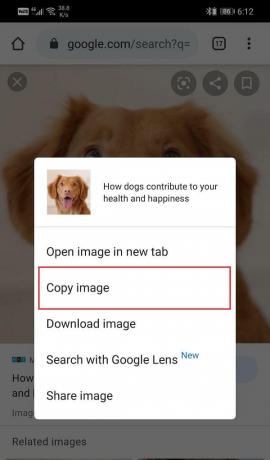
7. Depois disso, abra o documento onde você deseja colar a imagem.
8. Aqui, toque e segure até o o menu colar aparece na tela.
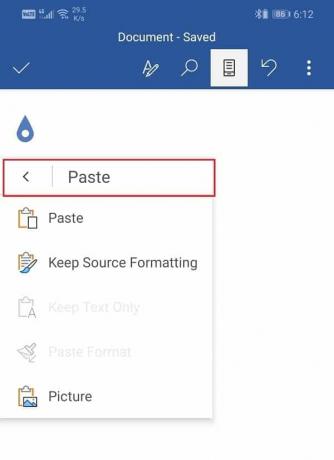
9. Agora, clique no Opção de colar, e a imagem será colada no documento.
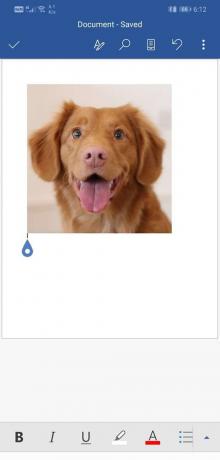
10. É isso. Estás pronto. Siga estas etapas e você poderá copiar e colar qualquer imagem da Internet.
Quais aplicativos permitem que você copie e cole imagens?
Algo que precisa ser mencionado aqui é que nem todos os aplicativos permitem que você copie e cole imagens. Por exemplo, você não pode colar uma imagem em aplicativos como WhatsApp, Snapchat, Twitter, etc. Você pode tocar em Mensagem / Caixa de bate-papo e colar algum texto que foi copiado para a área de transferência, mas não as imagens. A única maneira de enviar imagens é compartilhando-as da Galeria.
Atualmente, só é possível copiar e colar imagens em para arquivos de texto (arquivos .docx) ou notas em alguns dispositivos. É mais provável que esse recurso esteja disponível para vários aplicativos no futuro, o que inclui WhatsApp, Twitter, Facebook, Messenger, etc. Segundo rumores, o Google em breve tornará possível copiar uma imagem para a área de transferência e também colá-la em outros aplicativos de terceiros. No entanto, também depende de aplicativos de terceiros para poder integrar esse recurso.
No momento, o Android permite que você copie imagens para a área de transferência, mas é ao colar que surgem as verdadeiras limitações. Abaixo está uma lista de aplicativos que em breve poderão permitir que você cole imagens diretamente da área de transferência:
- Mensageiro
- Snapchat
- Viber
- Mensagens do Google
- Skype
- IMO
- documentos Google
- Badoo
- Hangouts
Como compartilhar imagens em vários aplicativos
Conforme mencionado anteriormente, você não seria capaz de copiar imagens diretamente e depois colá-las na maioria dos aplicativos. No entanto, existe uma solução alternativa e, em vez de usar a área de transferência, você pode compartilhar imagens diretamente por meio de várias ferramentas de compartilhamento integradas a esses aplicativos. Vamos discutir um aplicativo por vez e ver como você pode compartilhar imagens com facilidade.
Opção 1: compartilhar imagens no WhatsApp
O WhatsApp é um dos aplicativos de bate-papo mais populares do mundo. Sua interface simples e recursos convenientes o tornam a primeira escolha para a maioria das pessoas no mundo, independentemente de sua idade ou nível socioeconômico. Contudo, O WhatsApp não permite que você copie e cole imagens da área de transferência. Você precisa usar o recurso de compartilhamento para enviar imagens para alguém. A seguir, é fornecido um guia passo a passo para fazer isso:
1. Em primeiro lugar, certifique-se de que a imagem que deseja compartilhar já está presente no seu dispositivo. Se não então baixe a imagem de Internet.
2. Depois disso, abra Whatsapp e vá para o chat para onde deseja enviar a foto.

3. Agora toque no Botão de anexar (parece um clipe de papel) e selecione o galeria opção.
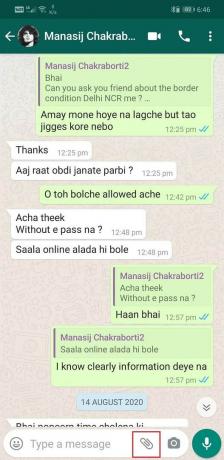
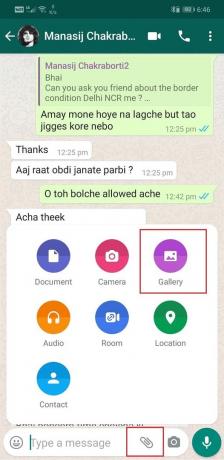
4. Depois disso, selecione a pasta que contém a imagem.

5. Depois de encontrar o imagem, toque nele. Você também pode selecionar imagens múltiplas e compartilhe-os de uma vez.
6. O WhatsApp permite que você editar, cortar, adicionar texto ou uma legenda antes de enviar uma imagem para alguém.
7. Assim que terminar, basta tocar no Botão verde de envio no canto inferior direito da tela.
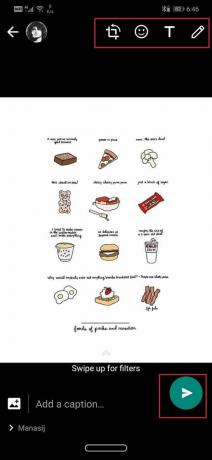
8. A (s) imagem (ns) agora será (ão) compartilhada (s) com a pessoa respeitada.
Leia também:Como se desbloquear no WhatsApp quando bloqueado
Opção 2: compartilhar uma imagem no Instagram
Assim como o WhatsApp, o Instagram também permite que você envie mensagens para seus amigos e seguidores. Quando se trata de compartilhar uma imagem, copiar e colar da área de transferência não é uma opção. Siga as etapas abaixo para aprender como compartilhar imagens no Instagram:
1. A imagem que você deseja compartilhar deve ser salva localmente no seu dispositivo. Se você deseja compartilhar algumas fotos da Internet, certifique-se de que já tenha feito o download no seu dispositivo.
2. Agora aberto Instagram e vá para o DMs (mensagem direta) seção.


3. Depois disso, selecione a conversa onde você deseja compartilhar uma imagem.
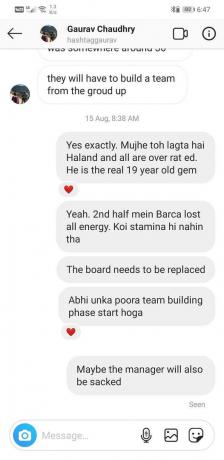
4. Aqui, toque no Galeria de imagens opção no canto direito da caixa Mensagem.
5. Isso vai abra sua galeria e mostrar todas as imagens ali presentes organizadas da mais recente à mais antiga.
6. Você pode tocar no Botão da galeria para abrir o menu suspenso que contém uma lista de pastas em sua Galeria. Se você souber exatamente onde a imagem está, navegar até a pasta certa tornará mais fácil procurá-la.

7. Depois de encontrar a imagem, toque nela e pressione o Botão de seta para cima. Semelhante ao WhatsApp, você pode enviar várias imagens de uma vez selecionando todas antes de pressionar o botão enviar.
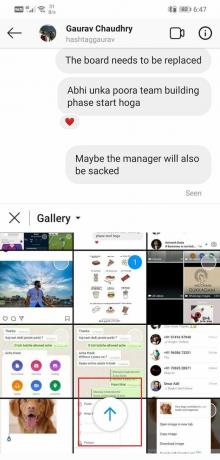
8. É isso; sua a imagem agora será compartilhada com a pessoa desejada.

Opção 3: Compartilhando uma imagem via Bluetooth
Compartilhar uma imagem via Bluetooth é uma das maneiras mais antigas de compartilhar arquivos de mídia de um dispositivo para outro. Se você nunca experimentou antes, pode seguir as etapas abaixo para saber como:
1. Primeiro, abra o App Gallery no seu dispositivo. Conforme mencionado anteriormente, o único requisito é que a imagem que você deseja compartilhar seja salva no seu dispositivo.
2. Agora navegue até a imagem que deseja compartilhar e toque e segure até que seja selecionada.
3. Se você quiser compartilhe várias imagens em seguida, toque na caixa de seleção das imagens subsequentes.
4. Finalmente, toque no Compartilhado botão na parte inferior da tela.
5. Diversos opções de compartilhamento esteja disponível. Toque no Bluetooth opção.

6. Seu dispositivo irá agora começar a pesquisar automaticamente para dispositivos Bluetooth próximos. Assim que os dois dispositivos estiverem emparelhados e conectados, a imagem começará a ser transferida.

Opção 4: compartilhar uma imagem via Gmail
Se você precisa compartilhar uma imagem para alguns fins oficiais, enviá-la pelo Gmail é o caminho a percorrer. O Gmail permite que você anexe uma grande variedade de arquivos, desde que tenham menos de 25 MB no total. Siga as etapas abaixo para saber como compartilhar imagens via Gmail:
1. Primeiro, abra o App Gmail e toque no Compor botão.
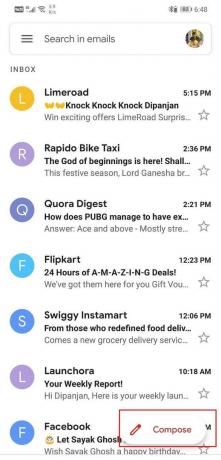
2. Depois disso, entre no endereço de e-mail dos destinatários em ‘Para’ seção. Você pode enviar o mesmo e-mail para várias pessoas usando o Campos CC ou BCC.
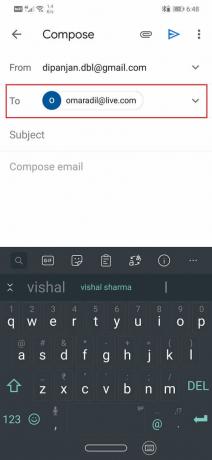
3. Agora, para compartilhar uma imagem, toque no botão de anexar (o ícone de clipe de papel) no lado superior esquerdo da tela.
4. Depois disso, navegue pelo conteúdo do seu dispositivo para encontre a imagem e toque nele.
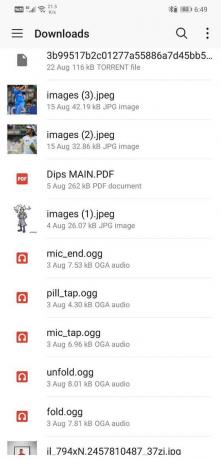
5. A imagem será adicionada ao e-mail como um anexo.

6. Você pode adicionar um assunto ou algum texto no corpo e, uma vez feito isso, toque no Botão Enviar.
Recomendado:
- Como falsificar localização GPS no Android
- Corrigir o erro Malwarebytes Incapaz de conectar o serviço
- Correção Infelizmente, o processo com.google.process.gapps interrompeu o erro
Com isso, chegamos ao final deste artigo. Esperamos que você ache esta informação útil. A capacidade de copiar e colar coisas é muito útil. O Android pode ser limitado em termos de capacidade de copiar e colar imagens da área de transferência, mas isso não será por muito tempo. É muito provável que, em breve, você seja capaz de colar imagens da área de transferência em vários aplicativos de terceiros e plataformas de mídia social. Até então, você pode usar os recursos de compartilhamento integrados desses aplicativos.